아이폰
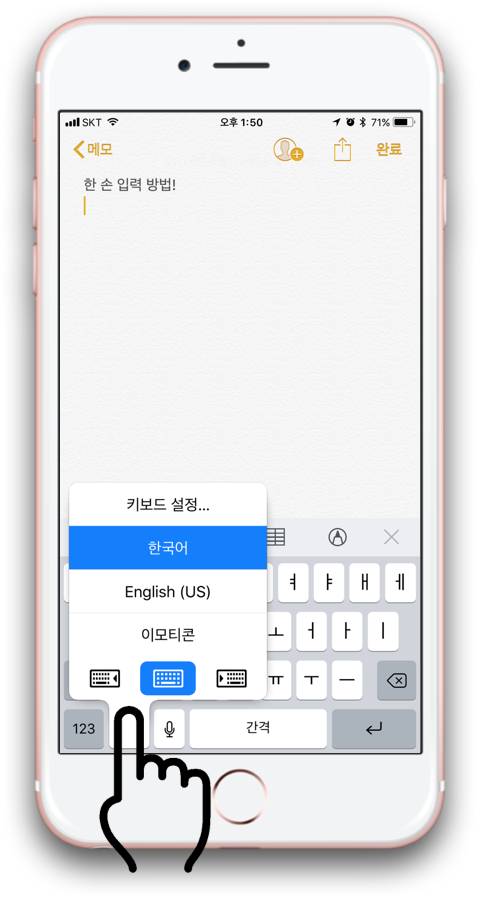
iOS 11에서는 아이폰 한 손 입력이 더욱 쉬워집니다!
iOS 11에서는 한 손으로도 문자를 보내기가 편해졌습니다.보통은 두 손으로 하지만, 한 손에 짐이 있을 경우 난감했었는데요…iOS 11에서는 키보드를 한쪽 손으로 밀어서 엄지손가락 하나로도 타이핑이 편해졌습니다. 방법은, 타이핑할 때 언어전환 버튼을 꾸욱~~ 눌러주면 언어 선택 항목과 함께 아래쪽에 키보드 방향 선택이 있습니다. 여기서 선택하면 되는데, 왼쪽, 오른쪽 타이핑 하는 손에 따라 방향을 선택하여 사용하시면 됩니다. 한 손으로도 쉽게 문자 보낼 수 있겠죠? ㅎㅎ 그리고 보너스!! 주사위 게임을 해야 하는데, 주사위가 없을 때!!시리에게 부탁하세요~자, 제일 작은 수가 나오는 사람이 커피 쏘기~ ㅎㅎ 즐거운 애플 라이프 되세요~굳 럭!
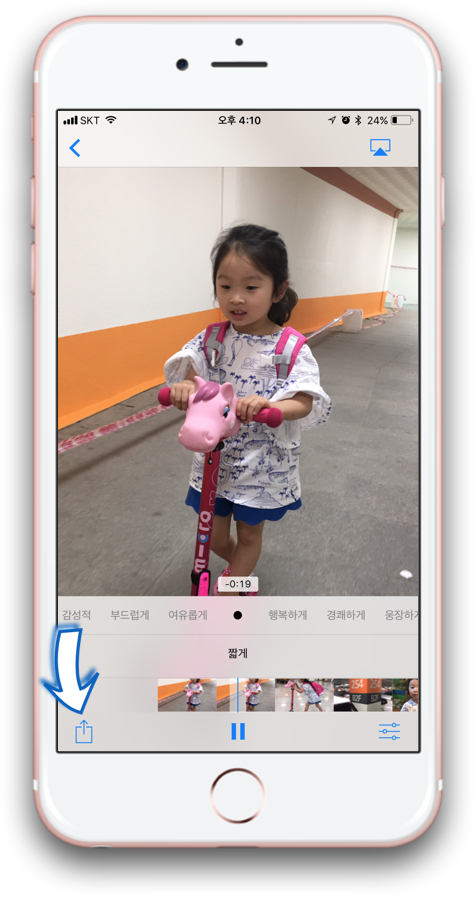
여러분의 ‘추억’을 손쉽게 공유하세요~!
아이폰 사진 앱 기능 중 ‘추억’ 잘 사용하시나요? 저도 시간이 지난 사진을 굳이 찾아보지는 않으나가끔 사진 앱을 실행할 때 ‘추억’ 탭을 눌러보긴 합니다. 막상 그 사진을 찍을 당시에는 별 볼 일 없고 느낌 없는 사진이었으나,가끔 ‘추억’이 모아서 편집해준 영상을 보면, ‘캬~’하는 감동이 올 때가 있습니다. 그리고 그 감동을 주변 사람들에게 전하고 싶기도 하지요.그럼, 그 추억... 공유하는 방법 알려 드리겠습니다. ㅋ 추억을 공유하려면 우선 추억으로 이동해야겠죠?그리고 감동적인 순간들을 영상으로 즐깁니다. 그러곤 잘 만들어진 추억을 고릅니다. 잘 만들어진 추억 화면을 손가락으로 탭 합니다.그러면 어느 정도 편집을 할 수 있는 화면이 나타나는데요~왼쪽 아래에 ‘공유’ 버튼이 있습니다. 버튼을 탭! 그..

iOS 11에서는 새 기계로 백업/복원 말고 바로 마이그레이션 하세요~ ㅋ
iOS 11에서는 백업/복원이 필요 없을 수도 있겠네요~새로운 iPhone이나 iPad를 사용했던 기기 가까이에 위치시키면 마이그레이션이 바로 가능합니다.개인 설정, 환경설정, iCloud 등이 새 기계로 모두 옮겨갑니다.단, Touch ID 등과 같은 보안 설정은 직접 진행해야 합니다. 맥루머스(https://www.macrumors.com/)에서 제공하는 동영상을 참고하시면 바로 이해가 될 것입니다. 그래도 자료 손실의 위험이 있으니 간간히 백업은 해두시길 권해드립니다.iOS 11이 빨리 정식 발표가 되었으면 합니다. 즐거운 애플 라이프 되세요~굳 럭!
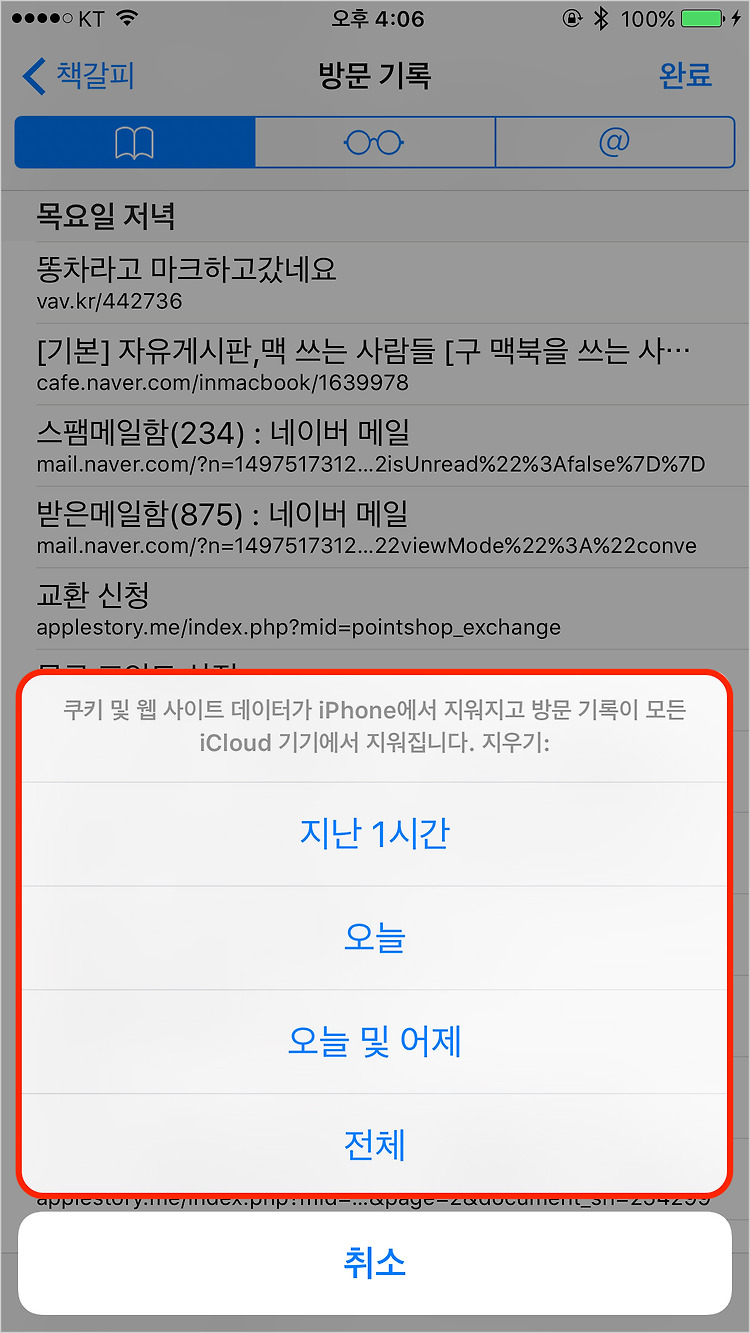
iOS 사파리에서 방문 기록 선택적으로 삭제하는 방법
아이폰, 아이패드를 쓸 때 누가 보는 건 아니지만 가끔... 아주 가끔 웹 탐색 기록을 남기고 싶지 않을 때가 있는데요. 개인 정보 보호 모드로 탐색할 수 있기는 하지만, 의식하지 못하거나 깜빡하는 경우도 있답니다. 그러면 방문 기록을 선택적으로 삭제할 수는 없을까요? 다행스럽게도 가능하답니다. 첫 번째로 사파리를 열고 북마크 > 방문기록 > 지우기를 눌러 지울 범위를 선택하세요. 개별 방문 기록만 삭제하고 싶으면 항목을 왼쪽으로 스와이프하세요. 삭제 버튼이 나타납니다.
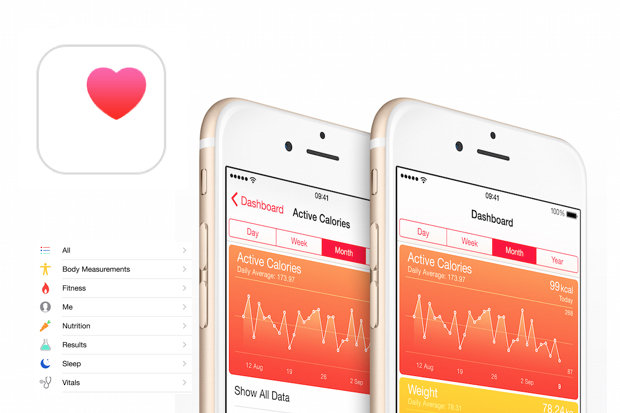
애플, 아이폰에서 의료 정보 제공하나
미국의 CNBC는 현지 시각으로 지난 14일 애플이 아이폰 사용자의 의료 정보를 타 기관이나 단체에 제공하는 것을 검토하고 있다고 보도했습니다. 애플은 개발자나 병원, 관계 기관 등과 이에 대한 협의를 진행 중이라고 했는데요. 아이폰을 사용하는 사람들은 병원, 기관 등에 본인의 의료 정보를 공유할지 말지 결정할 수 있게 된다고 합니다. 아이폰에서 이런 기능을 제공하면 헬스케어 관련 앱에 효과적으로 적용할 수 있을 것이고 환자는 자신의 기록을 쉽게 확인할 수 있게 된다고 합니다.

아이폰을 더욱 빠르게 하는 6가지 팁
아이폰은 보통 오래 사용하더라도 느려지지 않는데요. 그러나 당연하게도 예외는 있답니다. 아주 오래되었거나 버그가 있는 앱, 혹은 자원을 지나치게 소비하는 앱을 설치한다든가 하는 경우 아이폰은 수렁에 빠질 수 있게 되죠. 어느 경우라 하더라도 여기서 제시하는 몇 가지 팁을 따라 하면 아이폰이 꽤 빨라질 것이라고 보는데요. 하나씩 따라 해보세요. 1. 애니메이션 속도 향상하기음... 뭔가 모르게 아이폰 동작 속도가 느려진 거 같아요... 최신 아이폰을 쓰고 있다면 아마 애니메이션이 다소 답답해 보일 수는 있답니다. 그렇게 느껴진다면? 그냥 애니메이션을 꺼버리죠! 설정 > 일반 > 손쉬운 사용 > 동작 줄이기를 켜세요. 그럼 앱 시작할 때나 폴더를 열 때와 같은 애니메이션이 사라집니다. 애니메이션을 제거함으로..
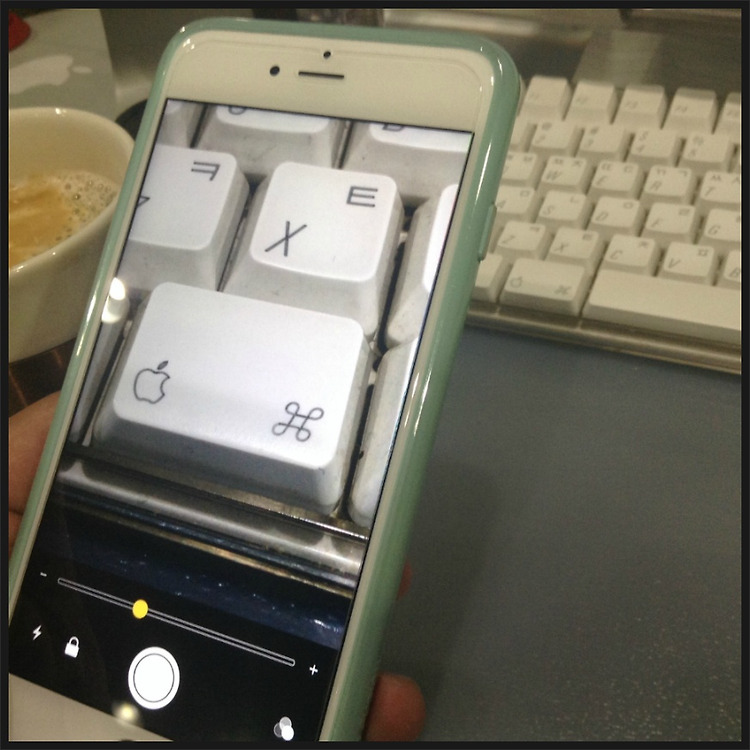
아이폰을 돋보기처럼 쓸 수 있어요! - 확대기 기능
가끔 작은 글씨를 볼 때 ‘돋보기가 있었으면 좋겠다…’ 라는 생각을 할 때가 있습니다.(특히 정말 작은 글씨로 쓰여있는 제품 일련번호 찾아볼 때 절실하더군요!) 그럴 때에도 아이폰이 유용하게 쓰일 수 있습니다. 기본 기능 중에 ‘확대기’라는 기능이 있어서 ‘돋보기’처럼 사용할 수 있거든요. ‘확대기’ 기능을 켜고 사용하는 방법을 알려드리겠습니다.[설정 - 일반 - 손쉬운 사용 - 확대기]로 이동하여 ‘확대기’와 ‘자동 밝기’ 기능을 모두 켭니다.그러면 아이폰 사용 중에 홈버튼을 세 번 연속으로 누르면 ‘확대기’가 실행이 됩니다.확대된 화면으로 조그만 글씨나 사물을 잘 볼 수 있습니다. 확대 화면을 보면 사진기 화면과 비슷해 보이나 사진은 찍히지 않습니다.단지 그 화면이 사진처럼 찍혀서 자세히 볼 수 있게..
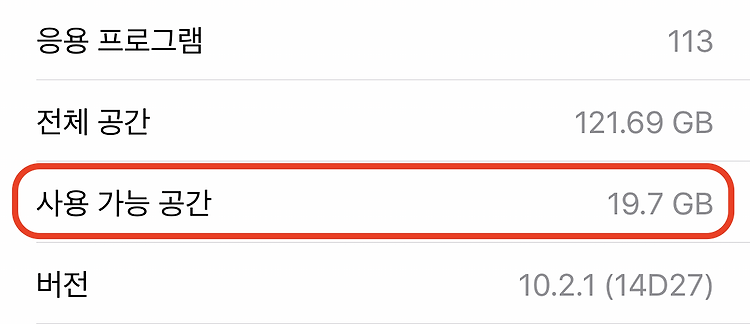
아이폰 업데이트하면 용량이 늘어난다는데, 진짜?
아이폰을 업데이트했더니 저장공간이 늘어났다는 사람들이 주변에 적지 않게 있네요. 그런 사람들이 많은 걸 보면 진짜 늘어나간 하나봅니다. 근데 정말 늘어나나요? 늘어나도 괜찮은 걸까요? 뭔가 삭제되는 게 아니죠? 결론만 말하면 늘어납니다. 기종이나 사용 상황에 따라 다르지만 늘어나는 게 정상이고요. iOS 10.3으로 업데이트하면 내장 저장 공간이 늘어나게 됩니다. 실제로 제 아이폰 7+도 3.5 GB 정도 용량이 증가했습니다. iOS 10.3 업데이트 전 iOS 10.3 업데이트 후 그런데 업데이트한다고 이렇게 용량이 많이 늘어난 이유는 뭘까요? 아마도 파일 시스템이 변경된 것이 원인이라 봅니다. 지금까지는 맥에서도 사용되는 애플 기본 파일 시스템인 HFS+가 기본이었는데 이제 APFS (Apple Fi..